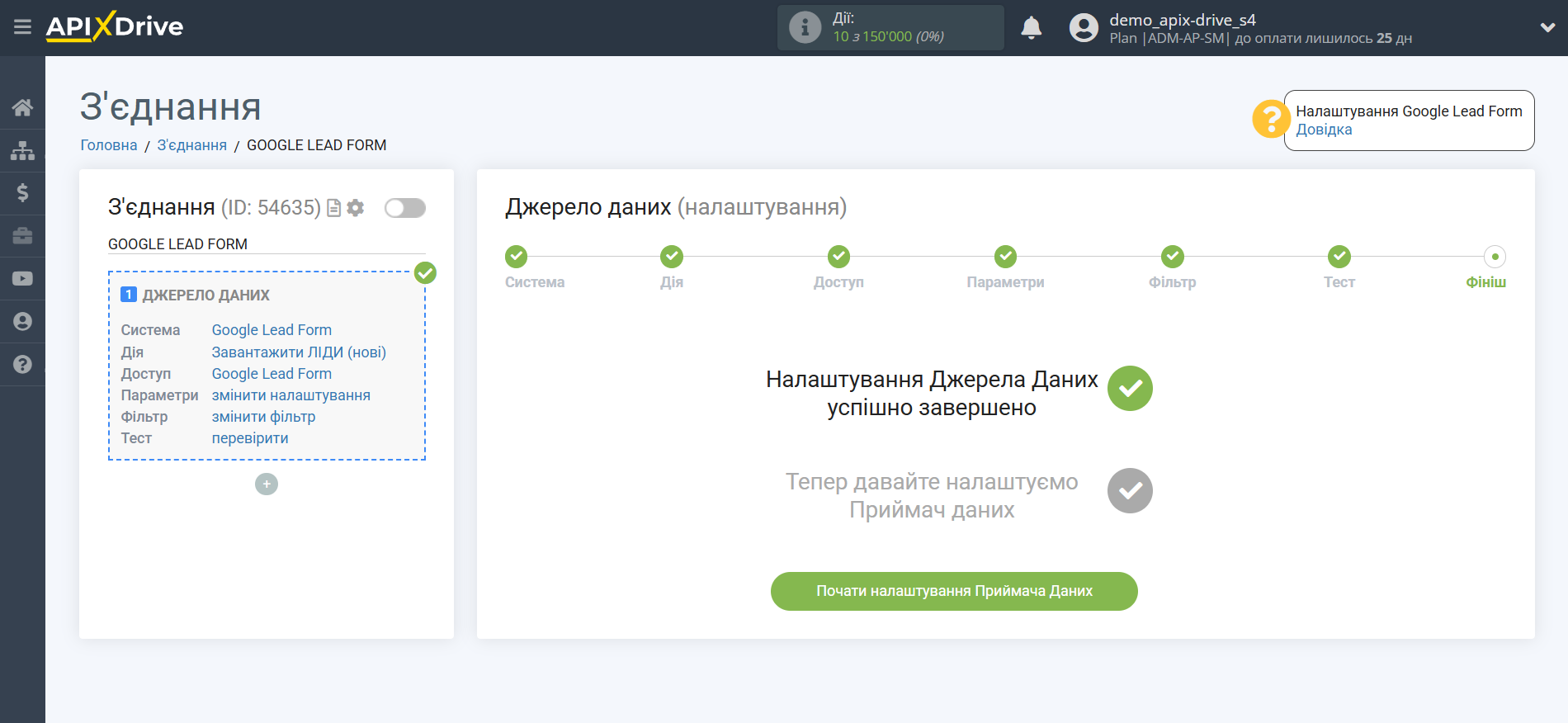Налаштування Google Lead Form
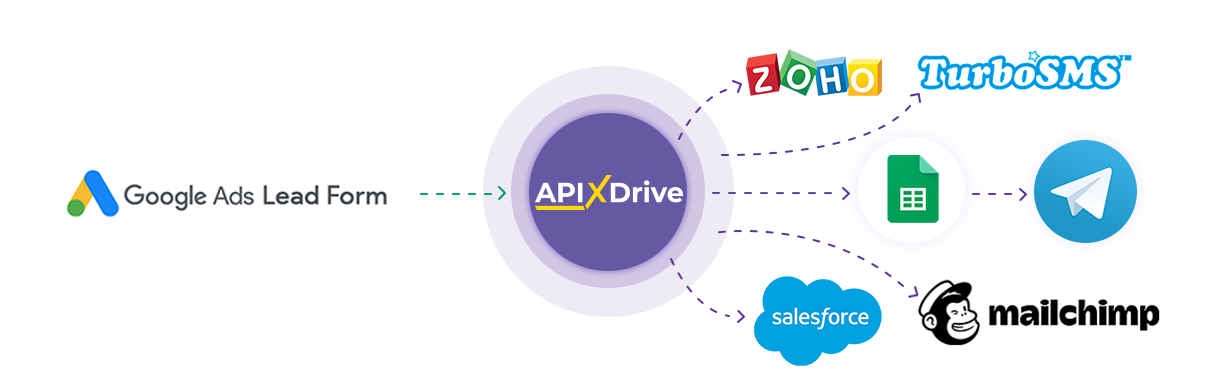
Інтеграція дозволить вам отримувати нові ліди з Google Lead Form, передаючи ці дані в інші системи. Наприклад, ви можете надсилати нові ліди в CRM або Google Sheets, а також надсилати їх у вигляді сповіщень собі або групі менеджерів. Ви також можете надсилати ліди до служби розсилки SMS або Email. Це дозволить максимально автоматизувати взаємодію Google Lead Form з іншими сервісами та системами.
Давайте пройдемо весь етап налаштування Google Lead Form разом!
Навігація:
1. Які дані можна отримати з Google Lead Form?
2. Як підключити записакаунт Google Lead Form до ApiX-Drive?
3. Посилання для отримання даних.
4. Приклад даних з форми.
Для того щоб почати налаштування нового з'єднання, натисніть "Створити з'єднання".
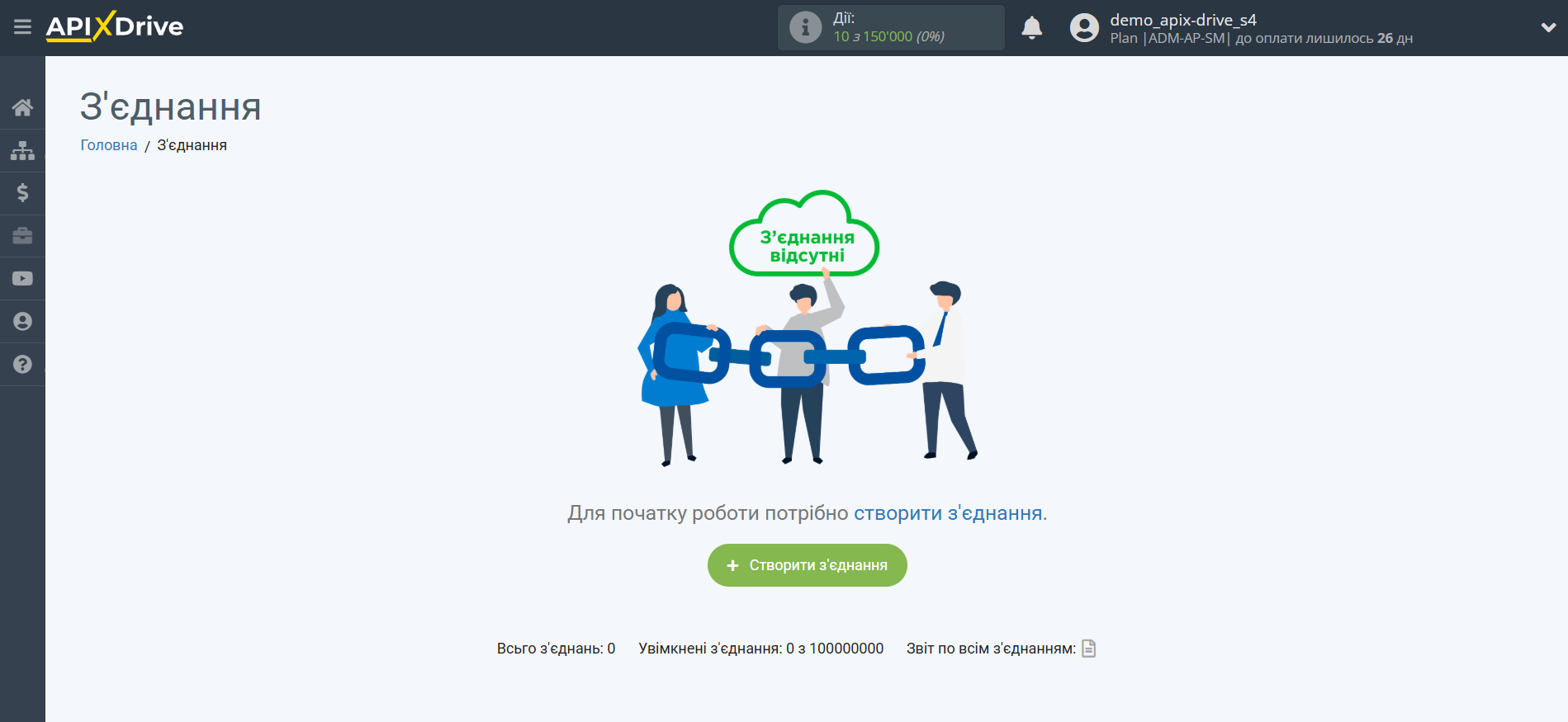
Виберіть систему як джерело даних. У цьому випадку необхідно вказати Google Lead Form.
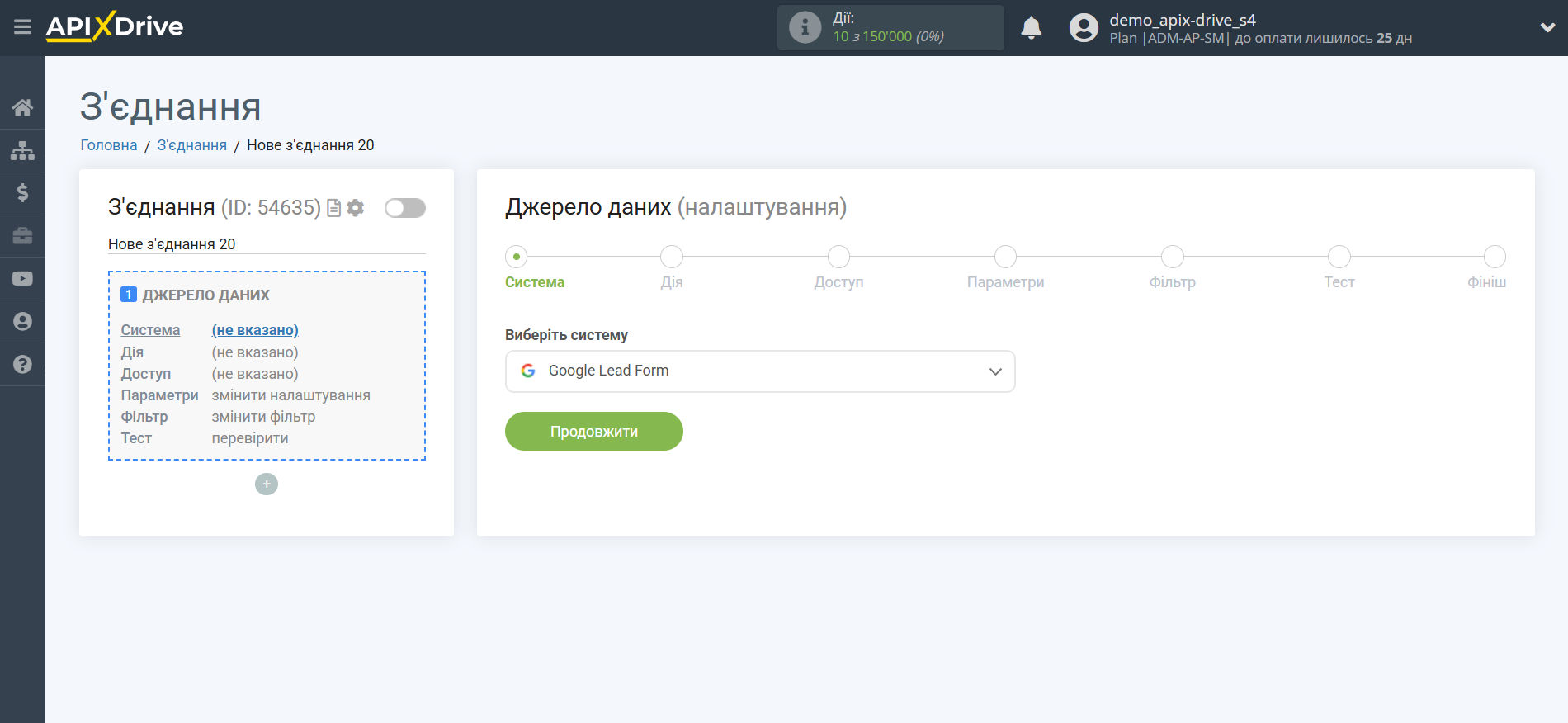
Далі необхідно вказати дію "Завантажити ЛІДИ (нові)".
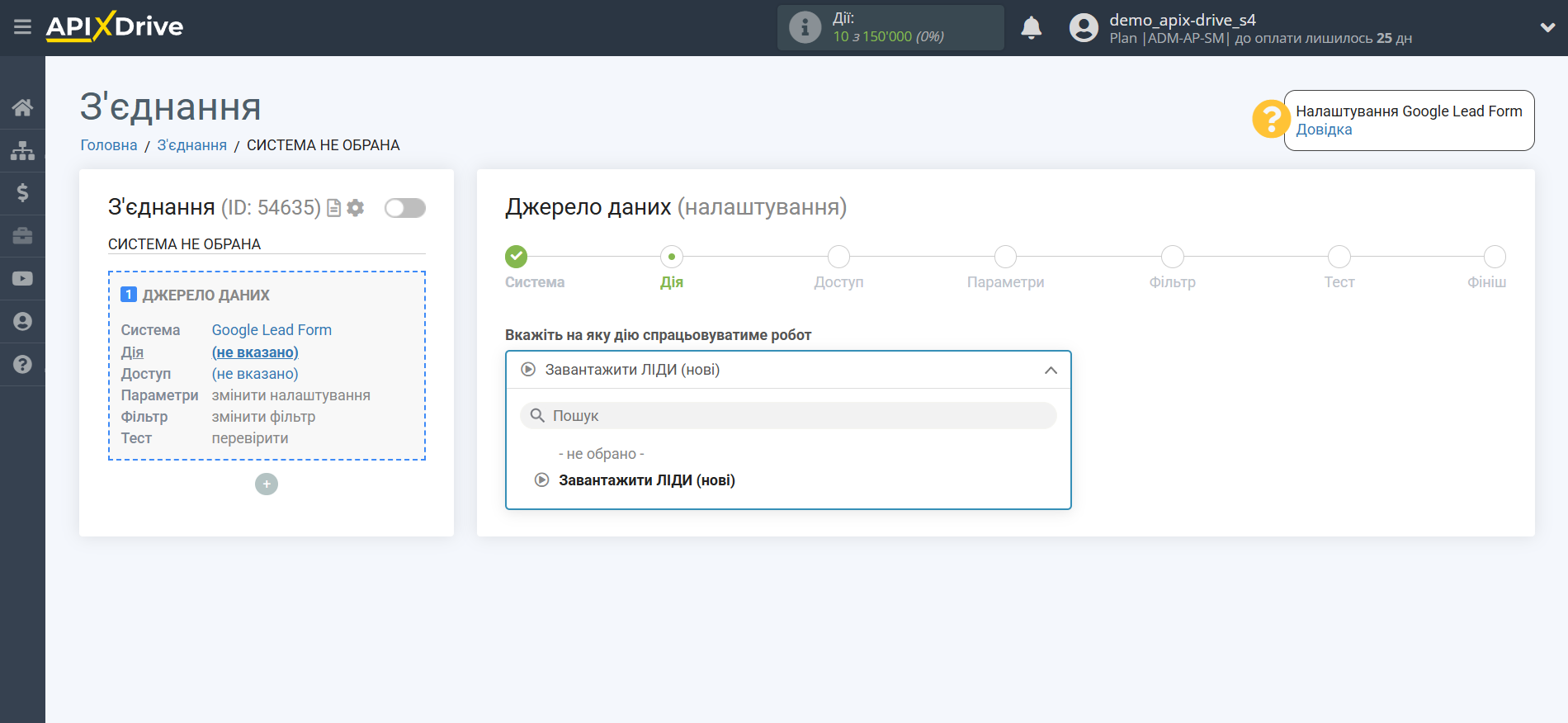
Наступний крок - вибір акаунту Google Lead Form, з якого відбуватиметься вивантаження даних.
Якщо немає підключених акаунтів до системи, натисніть "Підключити акаунт".
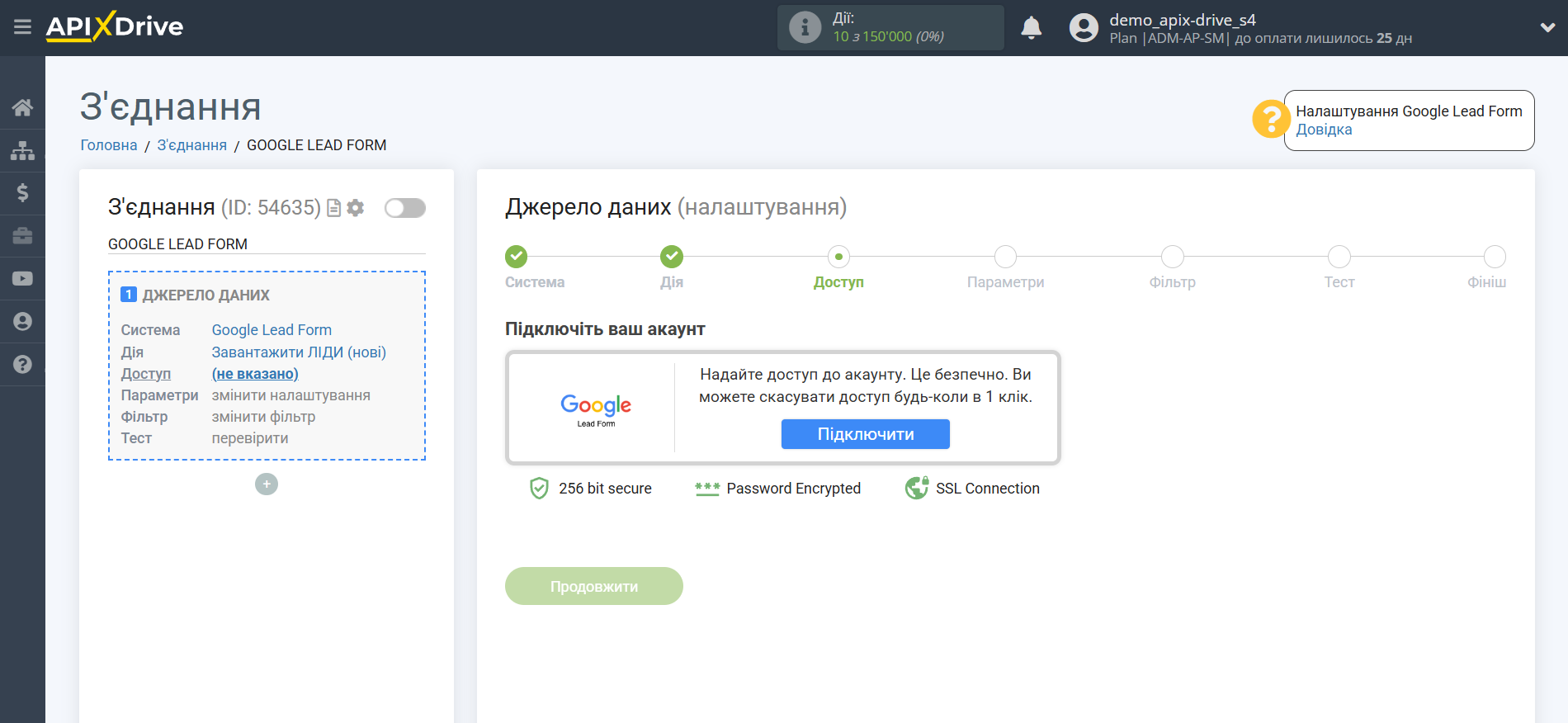
Вкажіть назву вашого акаунту (якщо необхідно) та клацніть "Зберегти".
Перезавантажте сторінку та виберіть створений акаунт у списку.
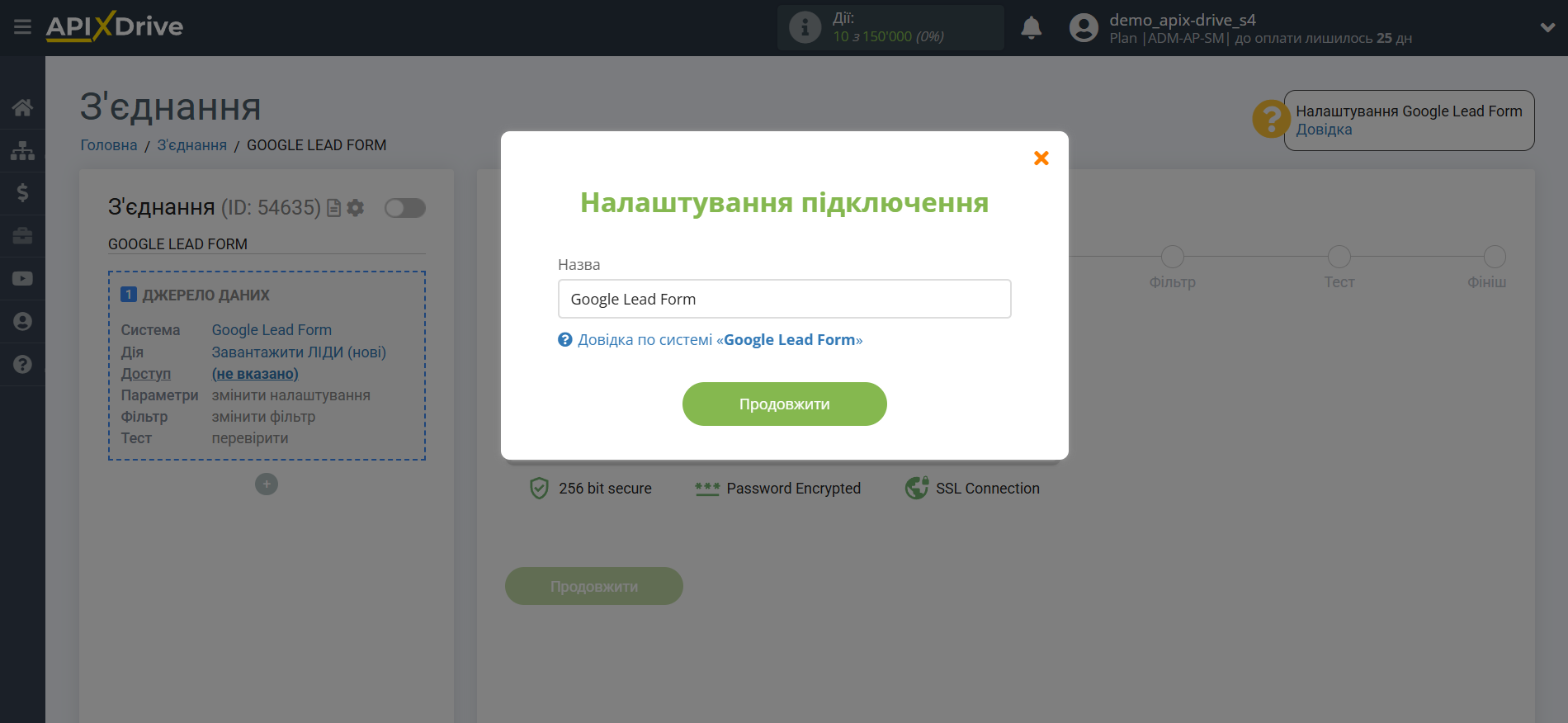
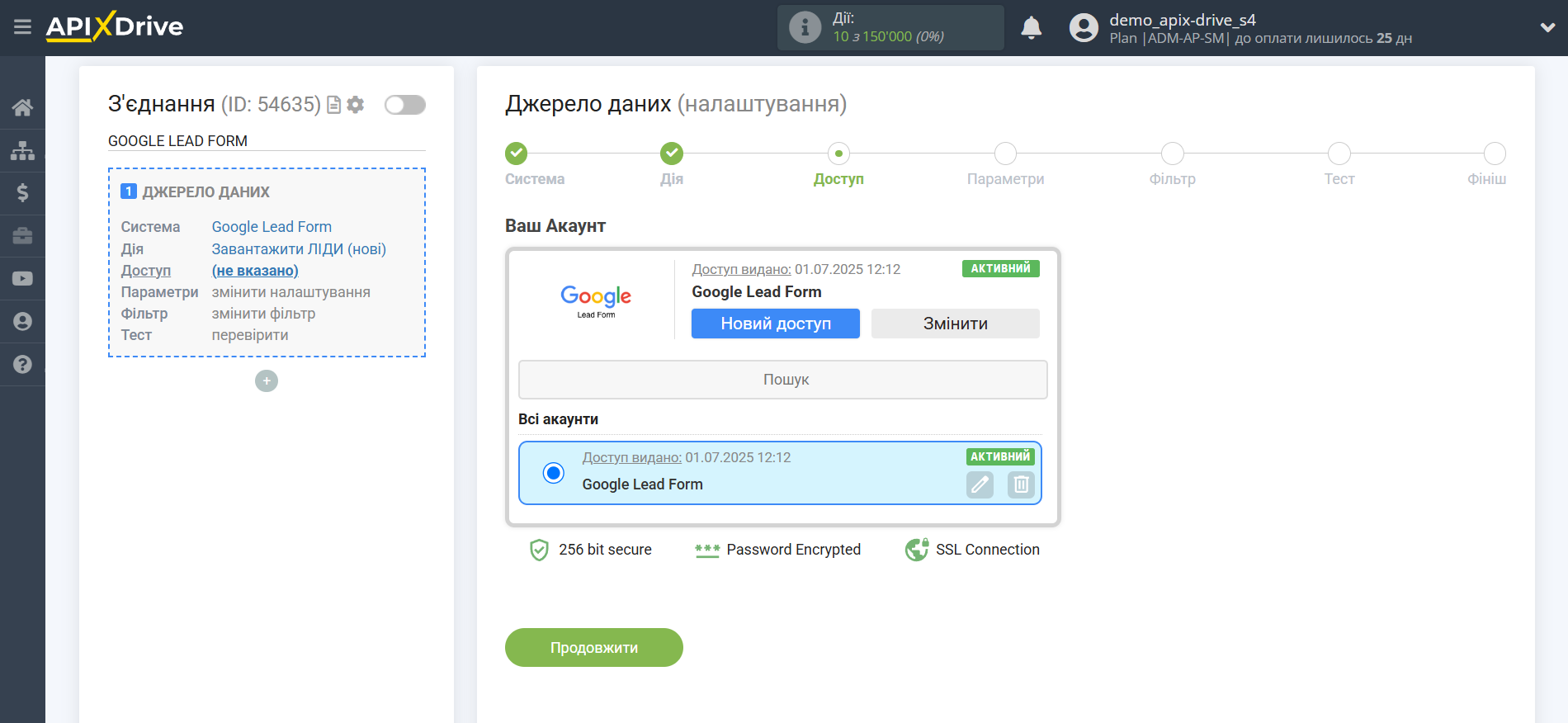
Скопіюйте посилання в поле "URL для отримання даних" і перейдіть до вашого особистого кабінету Google Lead Form.
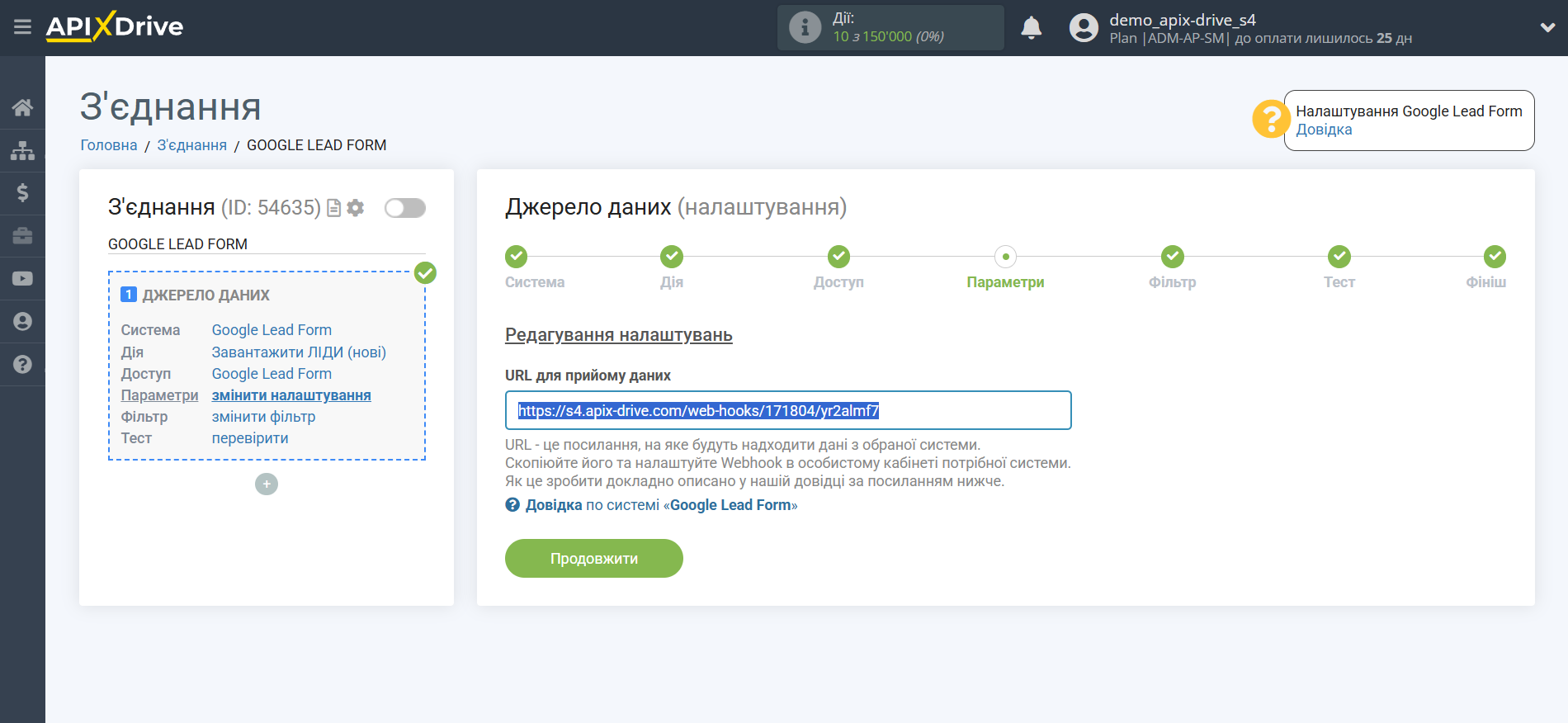
В акаунті вам потрібно вибрати в розділі Campaigns потрібний вам актив по якому хочете отримувати ліди.
Зверніть увагу! Після налаштування в нашій системі відразу не буде тестових даних та списку полів, тому що на нову URL ще нічого не прийшло.
Потрібно обов'язково виконати дію, наприклад, натиснути "Надіслати тестові дані" в налаштуваннях форми Google Ads або згенерувати реальне заповнення форми.
Після цього на етапі Перевірити в Джерелі даних з'являться поля з даними.
Якщо цього не сталося, натисніть Завантажити тестові дані з Google Lead Form або повторіть генерацію тестових даних, або зачекайте деякий час, дані надходять не відразу, а протягом 1 хвилини.
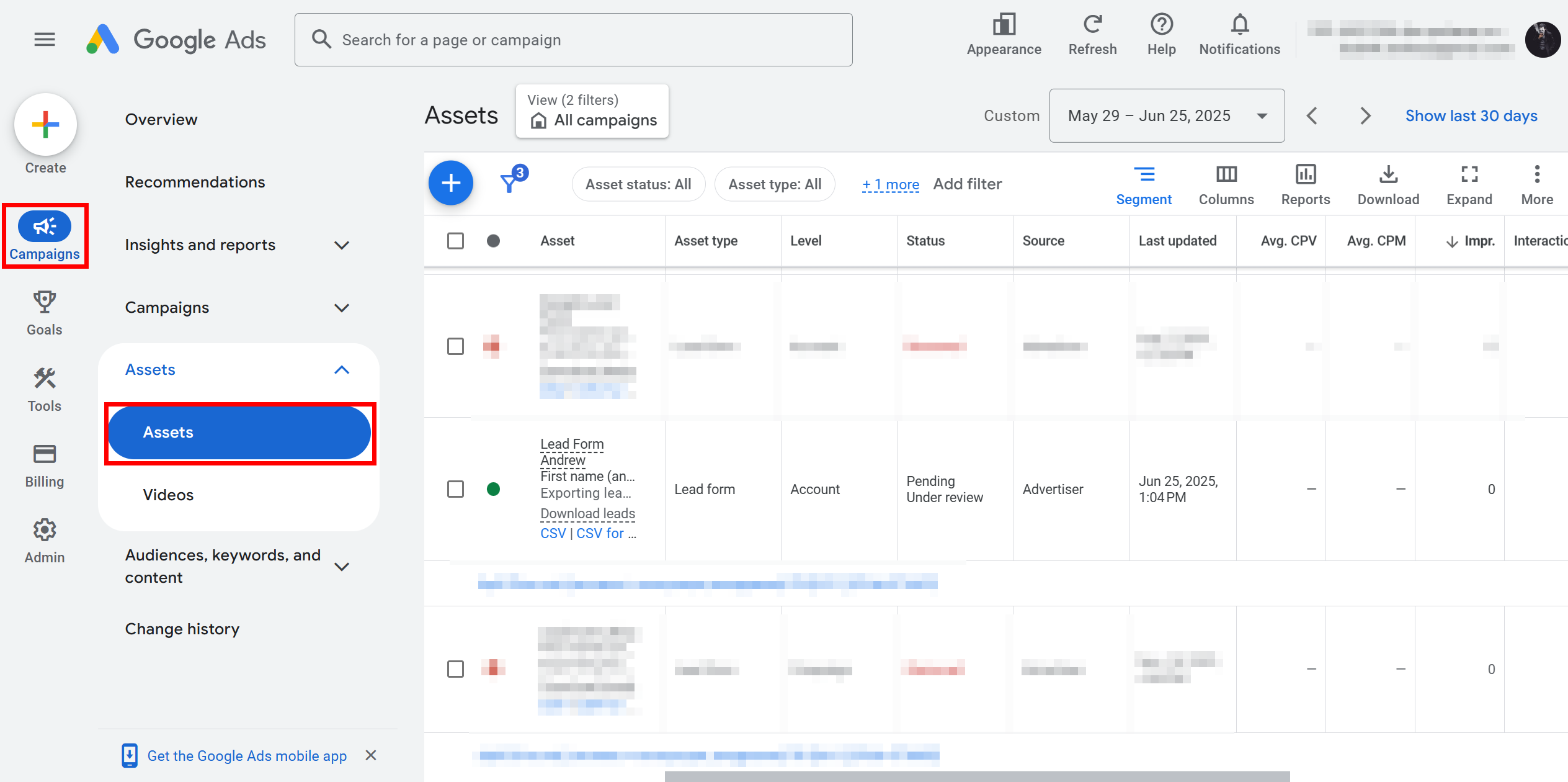
Тепер потрібно зробити наступне:
1 - вставити скопійовану URL-адресу в поле Webhook URL
2 - вставити кінець посилання URL-адреси в поле Key;
3 - натиснути на кнопку "Send test data";
4 - натисніть Save для збереження.
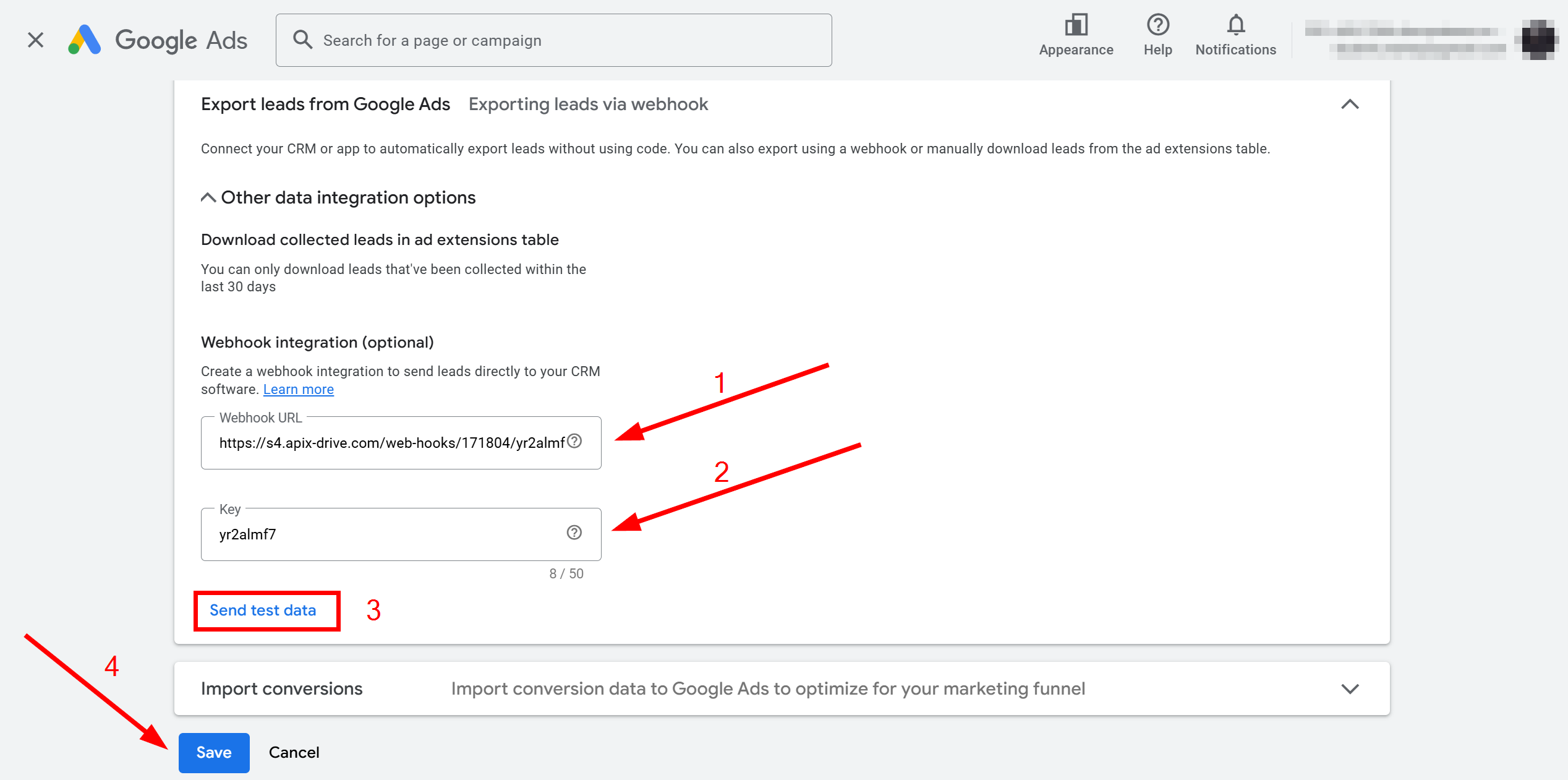
Якщо необхідно, ви можете налаштувати Фільтр даних, або клацнути "Продовжити", щоб пропустити цей крок.
Для того щоб дізнатися як налаштовується Фільтр даних, перейдіть за посиланням: https://apix-drive.com/ua/help/filtr-danyh
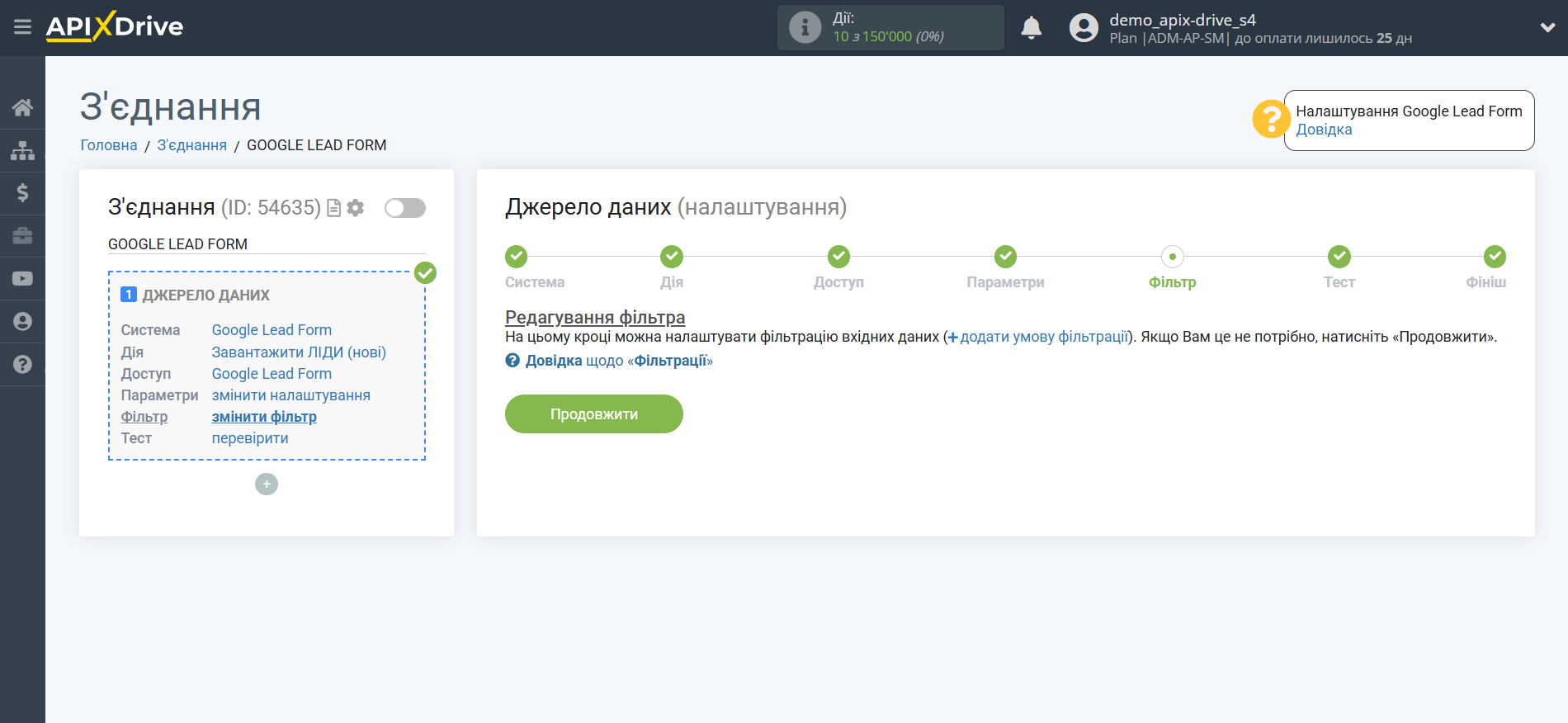
Тепер ви можете побачити тестові дані.
Якщо тестові дані не з'явилися автоматично - натисніть "Завантажити тестові дані з Google Lead Form" або спробуйте згенерувати дії у вашому акаунті Google Lead Form, на які налаштована робота з'єднання.
Якщо вас все влаштовує - натисніть "Далі".
Зверніть увагу! Після налаштування в нашій системі відразу не буде тестових даних та списку полів, тому що на нову URL ще нічого не прийшло.
Потрібно обов'язково виконати дію, наприклад, натиснути "Надіслати тестові дані" в налаштуваннях форми Google Ads або згенерувати реальне заповнення форми.
Після цього на етапі Перевірити в Джерелі даних з'являться поля з даними.
Якщо цього не сталося, натисніть Завантажити тестові дані з Google Lead Form або повторіть генерацію тестових даних, або зачекайте деякий час, дані надходять не відразу, а протягом 1 хвилини.
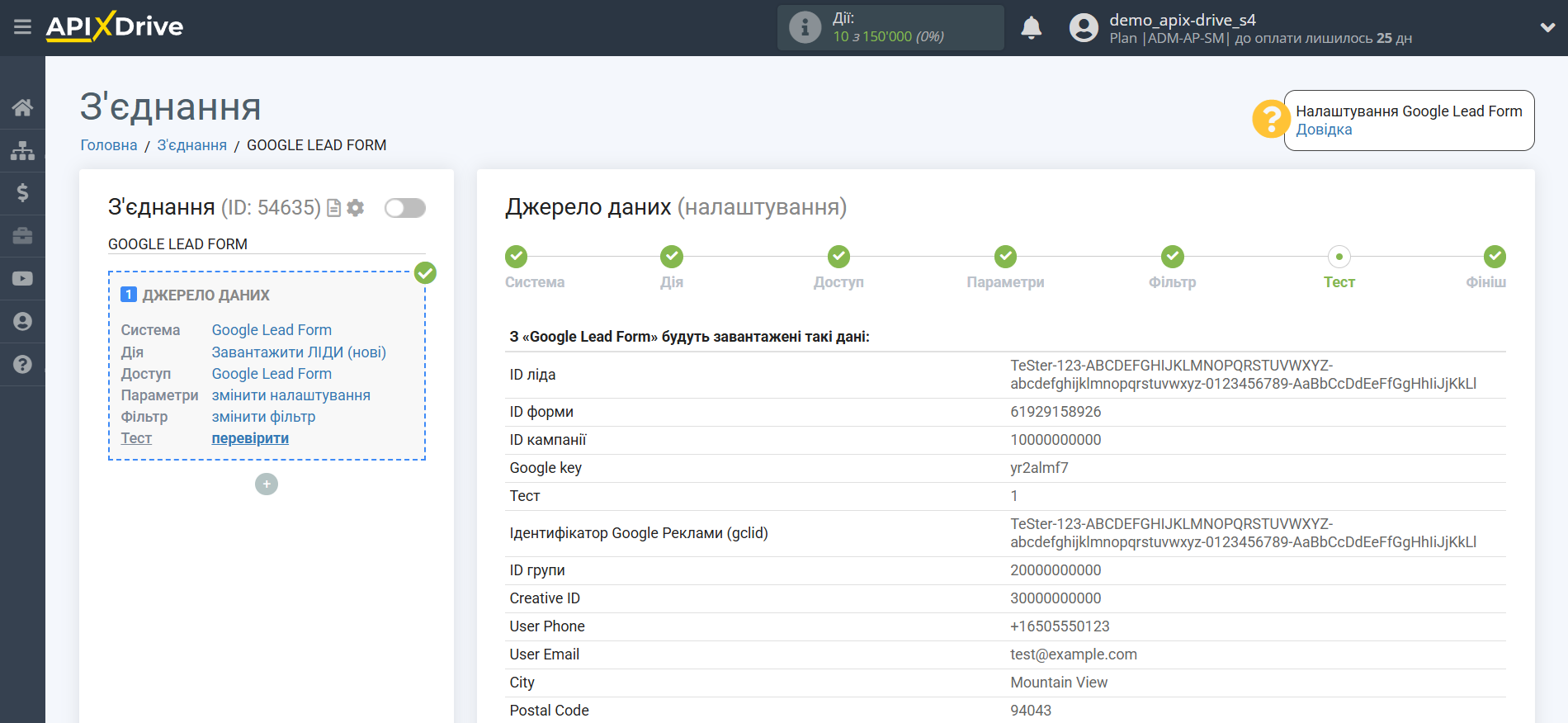
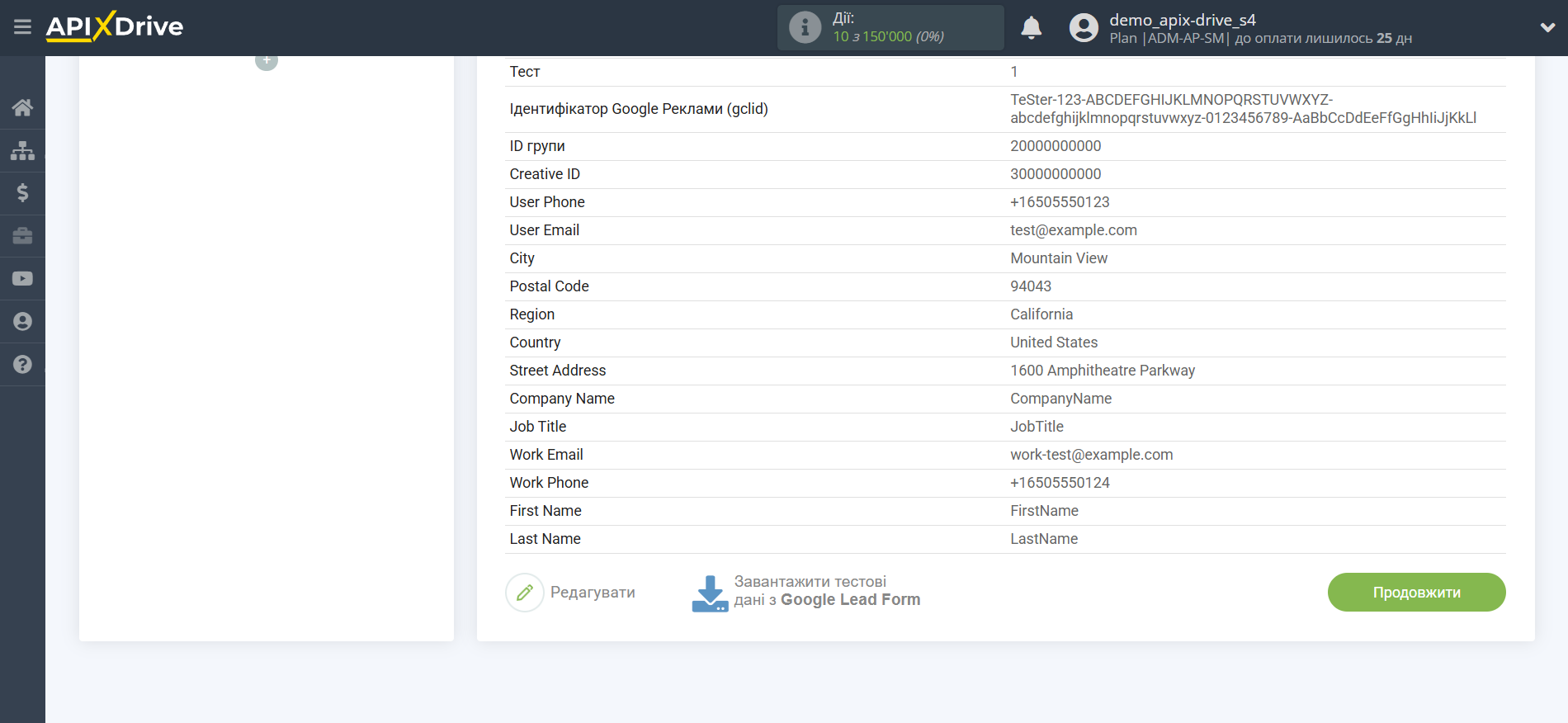
На цьому все налаштування джерела даних завершено! Бачите, як все просто!?
Тепер можна розпочати налаштування системи приймача даних.
Для цього проведіть налаштування самостійно або перейдіть до розділу довідки "Налаштування сервісів", знайдіть необхідний вам сервіс як приймач даних і дотримуйтесь рекомендацій щодо налаштування.
Успіхів!